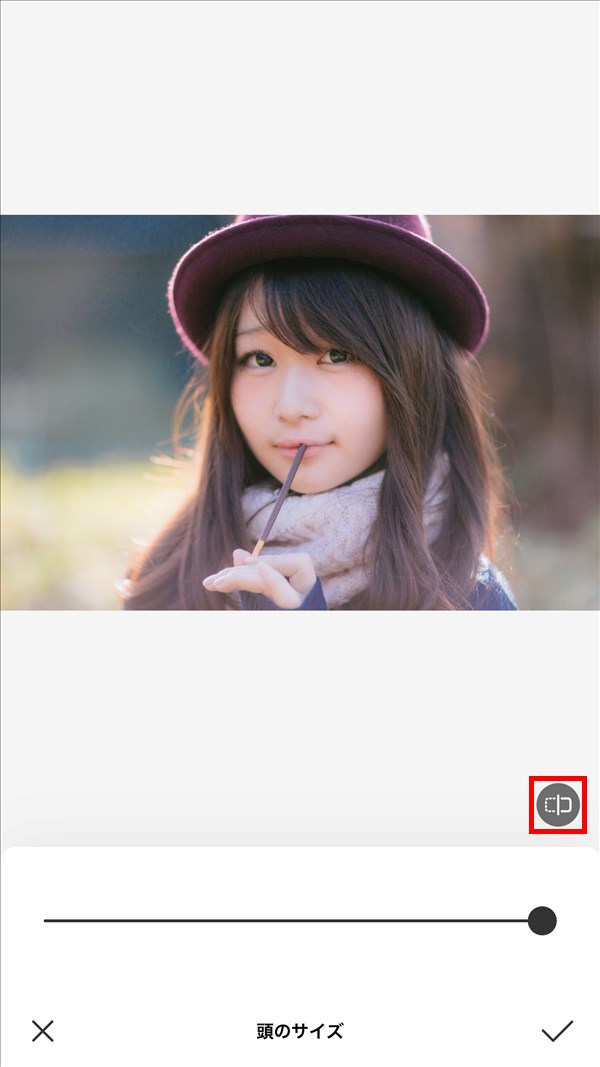自撮りカメラアプリの「BeautyPlus」(ビューティープラス)を使うと、撮影後の写真(画像)に写った人物の顔(頭)を小さくしたり大きくすることができます。
今回は、このBeautyPlusで、顔(頭)の大きさを変える方法を紹介します。
顔(頭)の大きさを変える方法
※ここでは、iOS版(iPhoneやiPad等)BeautyPlusアプリ(バージョン 7.2.020)をログインせずに使用します。
Android版BeautyPlusアプリ(バージョン 7.2.011)でもほぼ同様の操作になります。
※BeautyPlusの「ホーム」画面で「写真/エディター」をタップして、端末内の写真一覧から加工(編集)する写真をタップして、写真の「レタッチ」画面(Android版は「修正する」画面)が開いたところから解説します。
「頭」の大きさを調整する
1.写真の「レタッチ」画面が開いたら、画面下のメニューを左にスクロールして、「頭のサイズ」をタップします。
2.「頭のサイズ」画面が開き、写真の被写体から「顔」部分が自動検出されて、「頭のサイズ」の調整値「50」が適用されるので、画面下のスライダーを左右に動かして、「頭のサイズ」を調整します。
※ここでは、モデルの茜さやさん(ぱくたそフリー素材)の写真を開きます。
調整値「50」(デフォルト調整値)
※顔がやや小さくなりました。
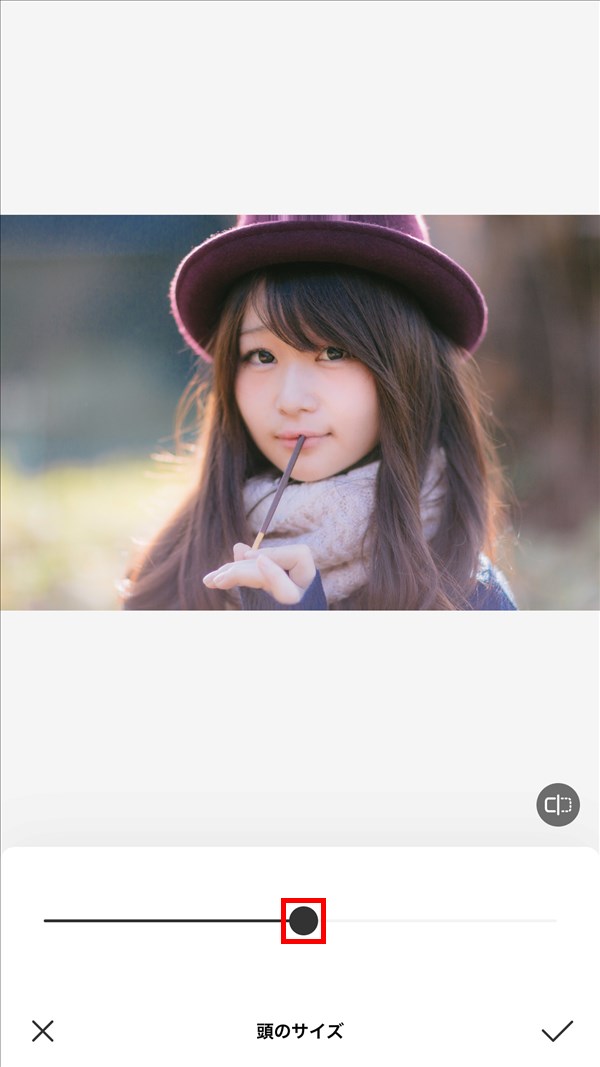
調整値「100」
※顔全体が小さくなりました。顔周辺の帽子やマフラー等も自然に見えるように修正されました。ポッキーが歪まないのはすごいです。
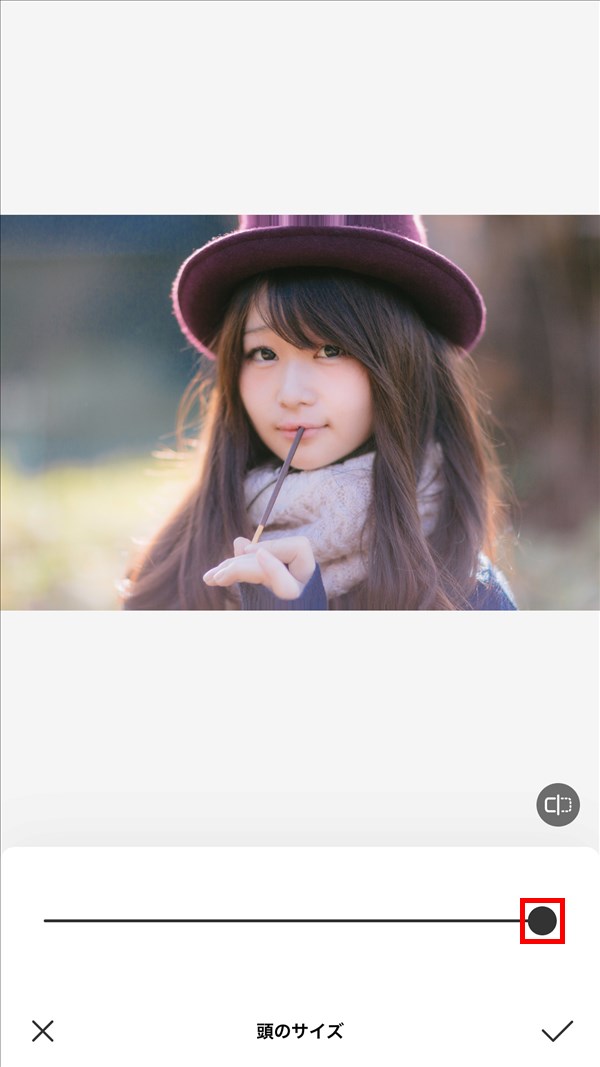
「オリジナル」と「比較」する
3.画面右側の「比較」アイコンをタップすると、加工前の「オリジナル」写真に切り替わります。
加工後の写真を保存する
4.写真の加工(編集)を終えたら、画面右下の「✔(チェック)」マークをタップします。
5.「1.」の「レタッチ」画面に戻るので、他の加工(編集)を続けるか、写真を保存する場合は、画面右上の「↓ 保存」アイコンをタップします。
端末に保存された加工後の写真は、iPhoneの「写真」アプリ等で見ることができます。
※写真は「HEIF(ヒーフ)」(拡張子「.heic(ヘイク)」)形式で保存されます。BeautyPlusアプリの「ホーム」画面で、画面右上の「・・・(設定)」アイコンをタップして、「HEIC形式を使用」のトグルスイッチを「オフ」にすると、「JPEG」(拡張子「.jpg」)形式で保存されます。